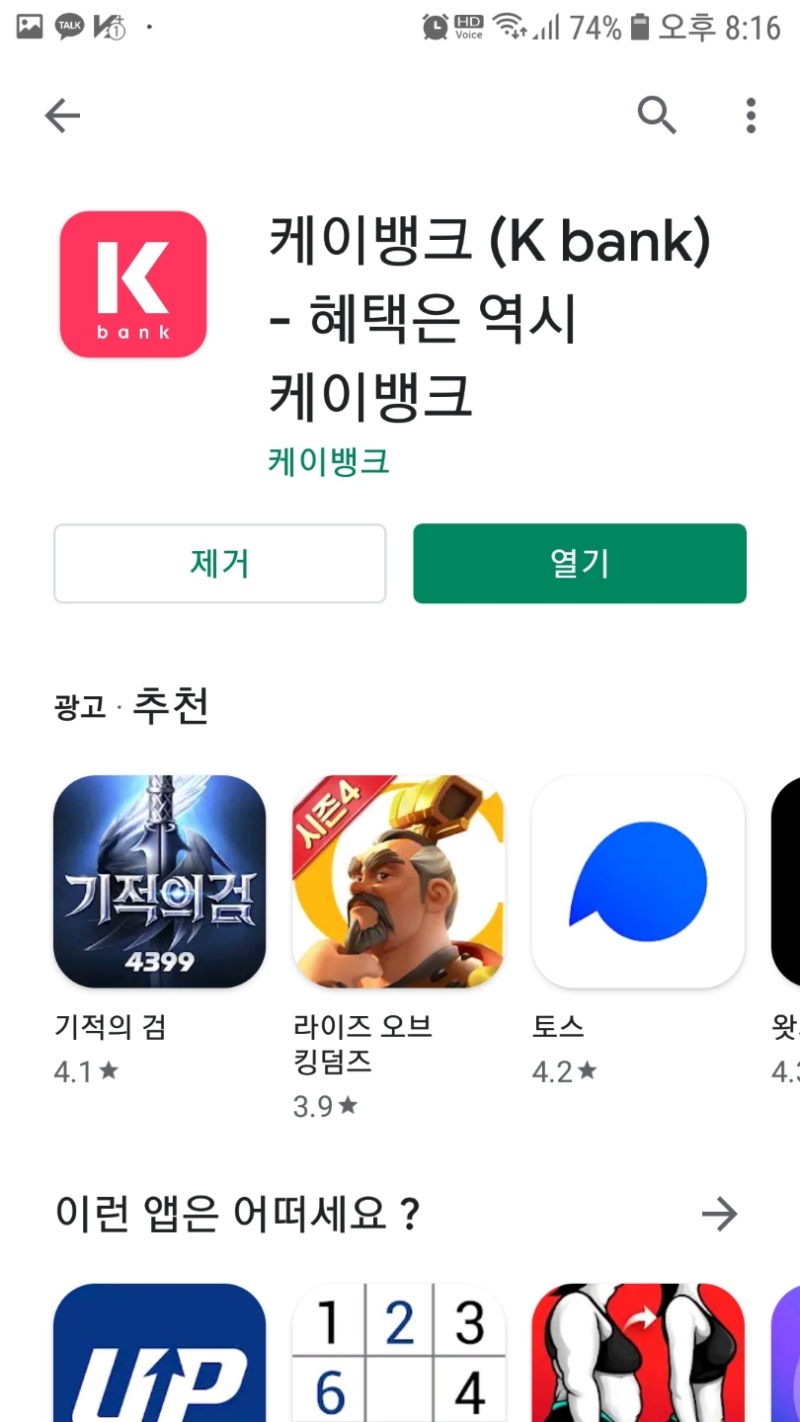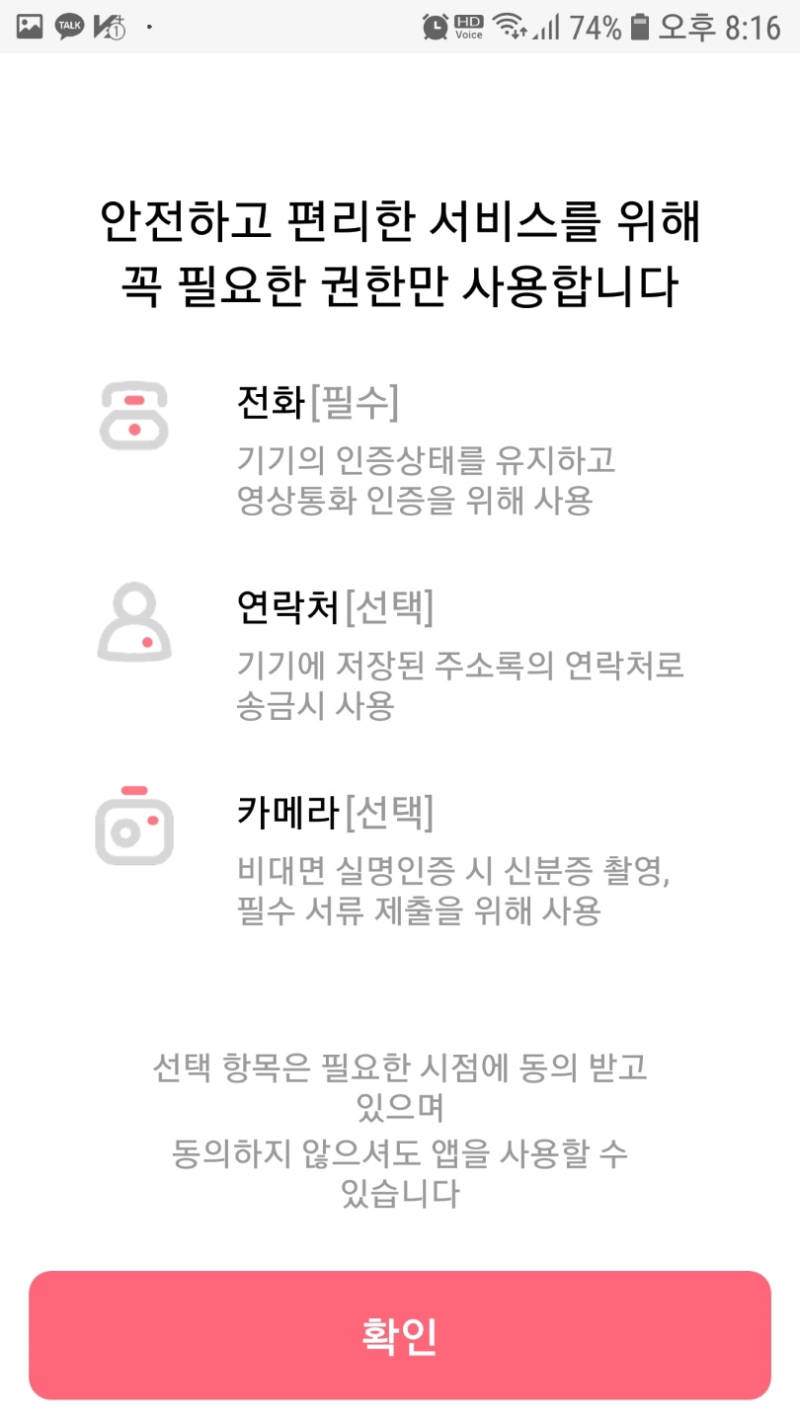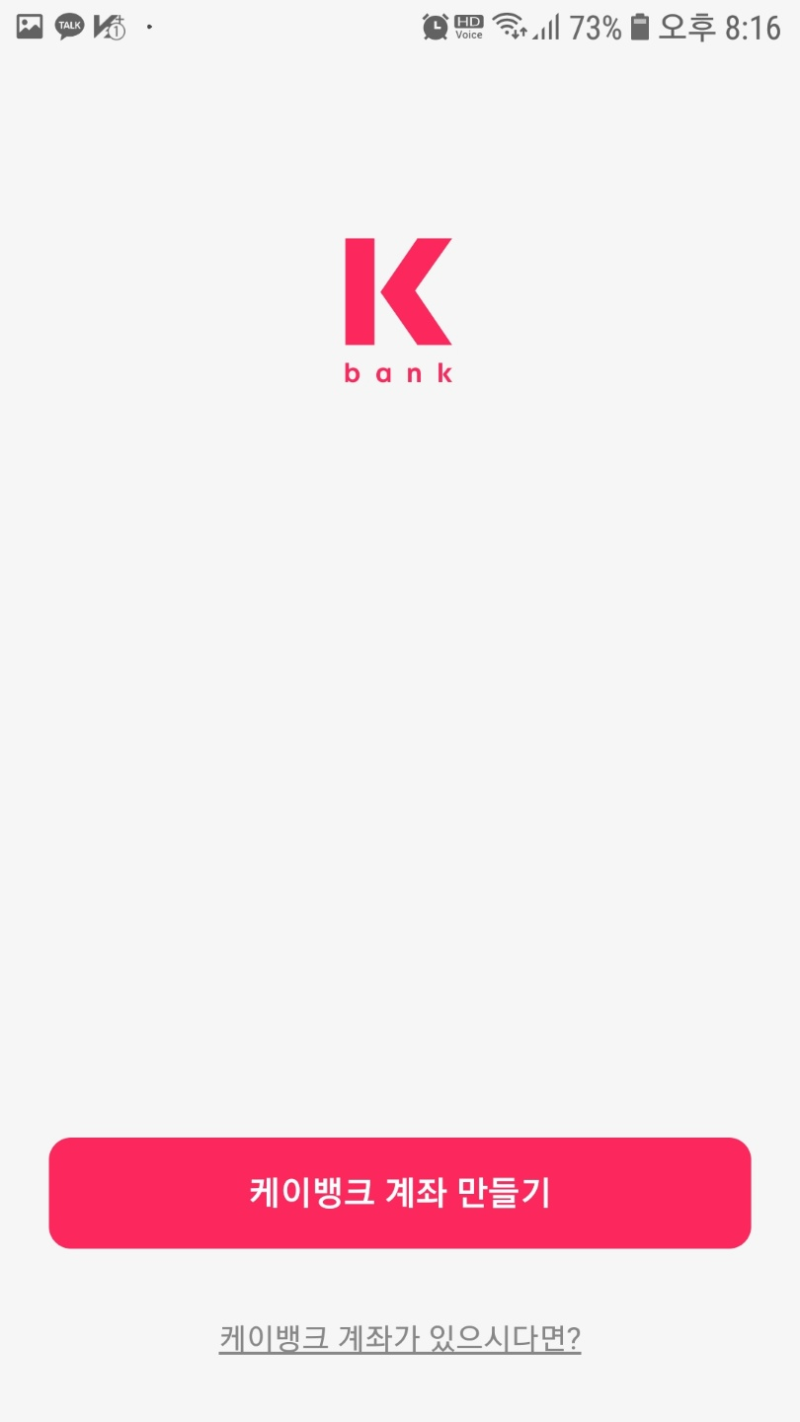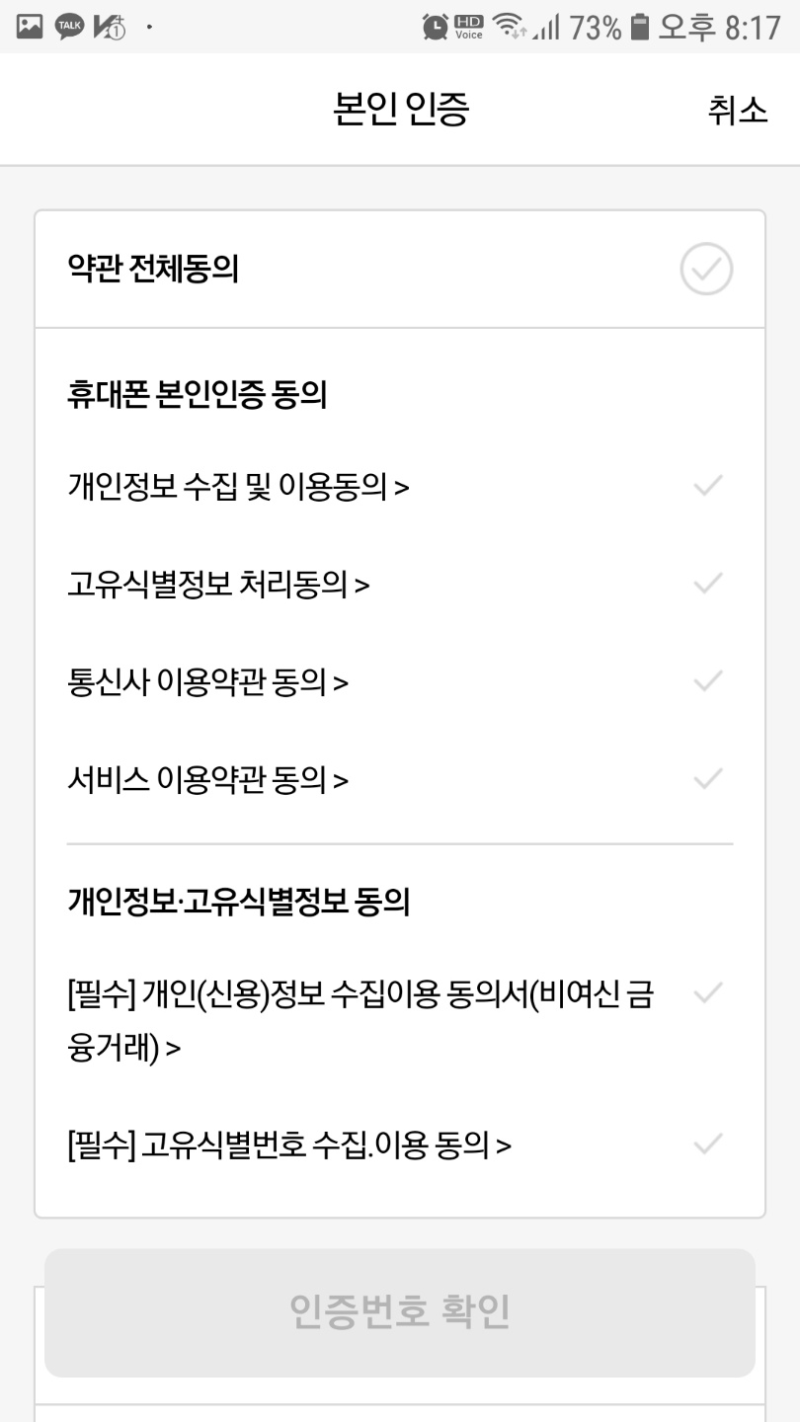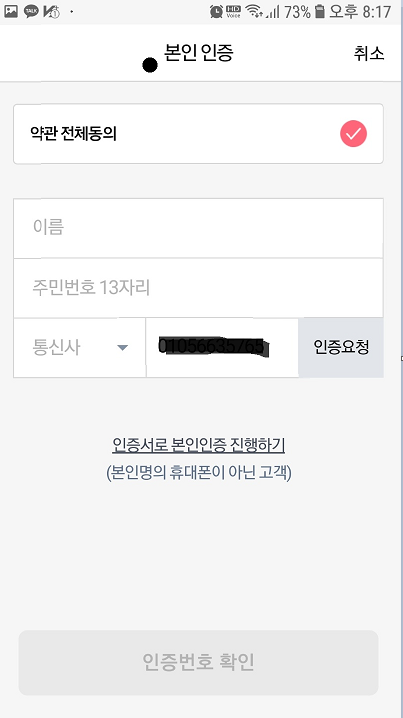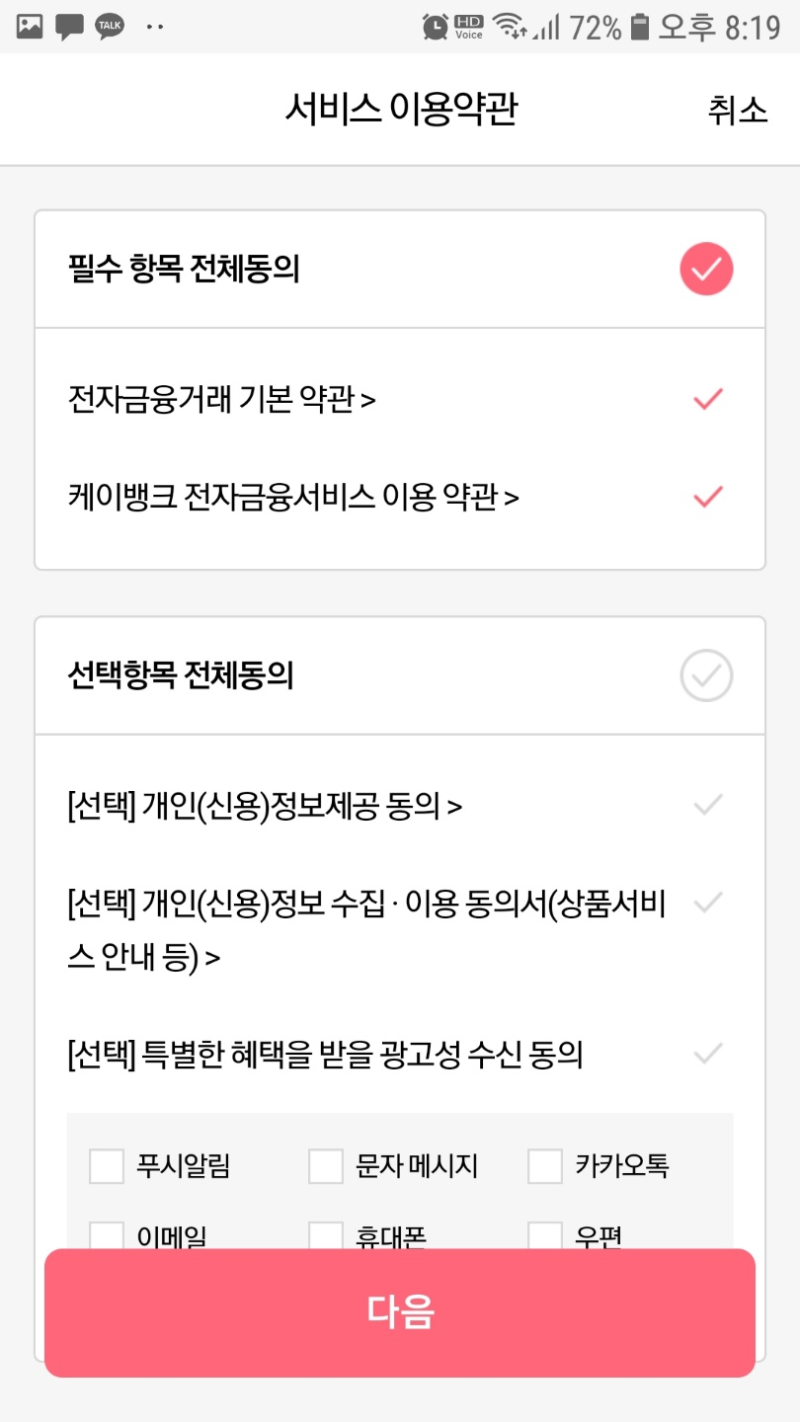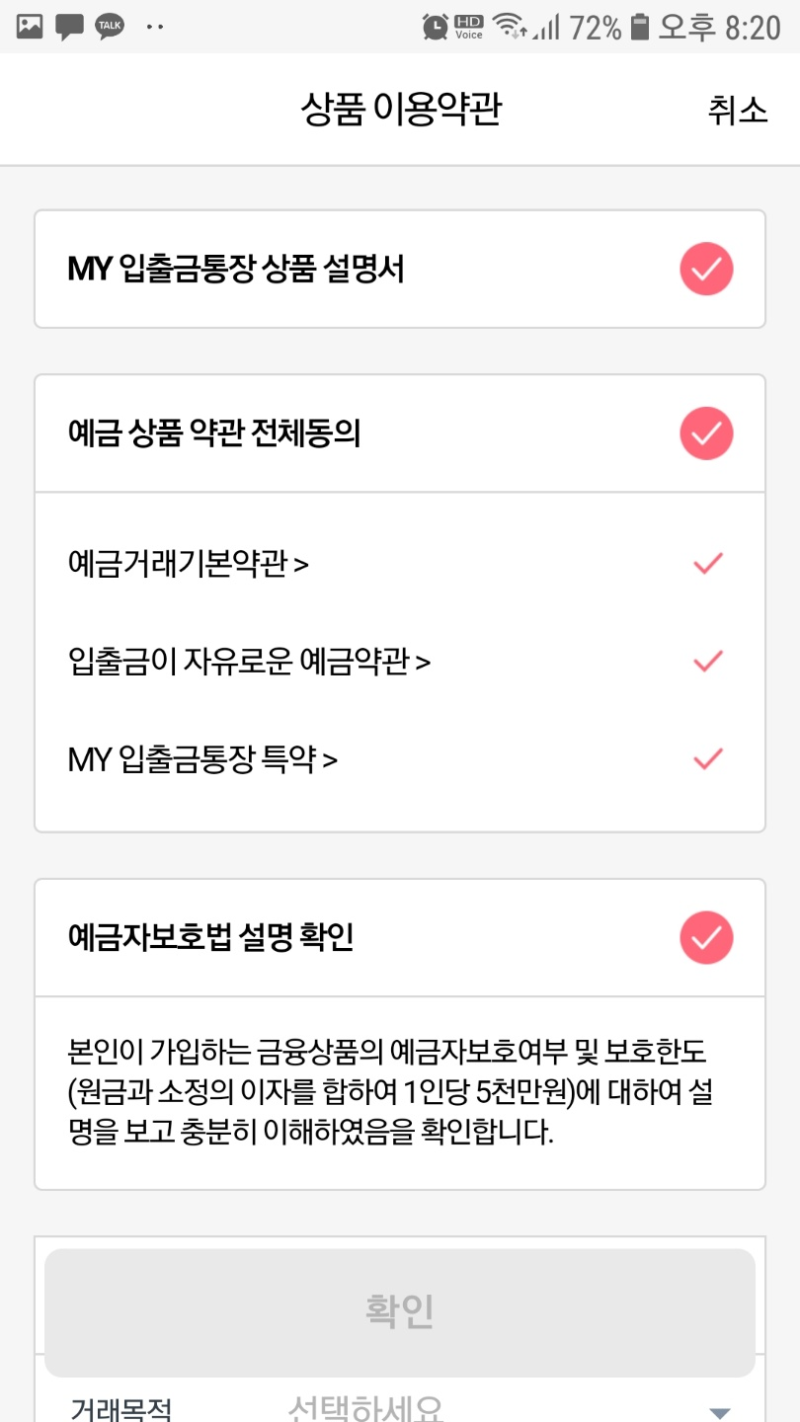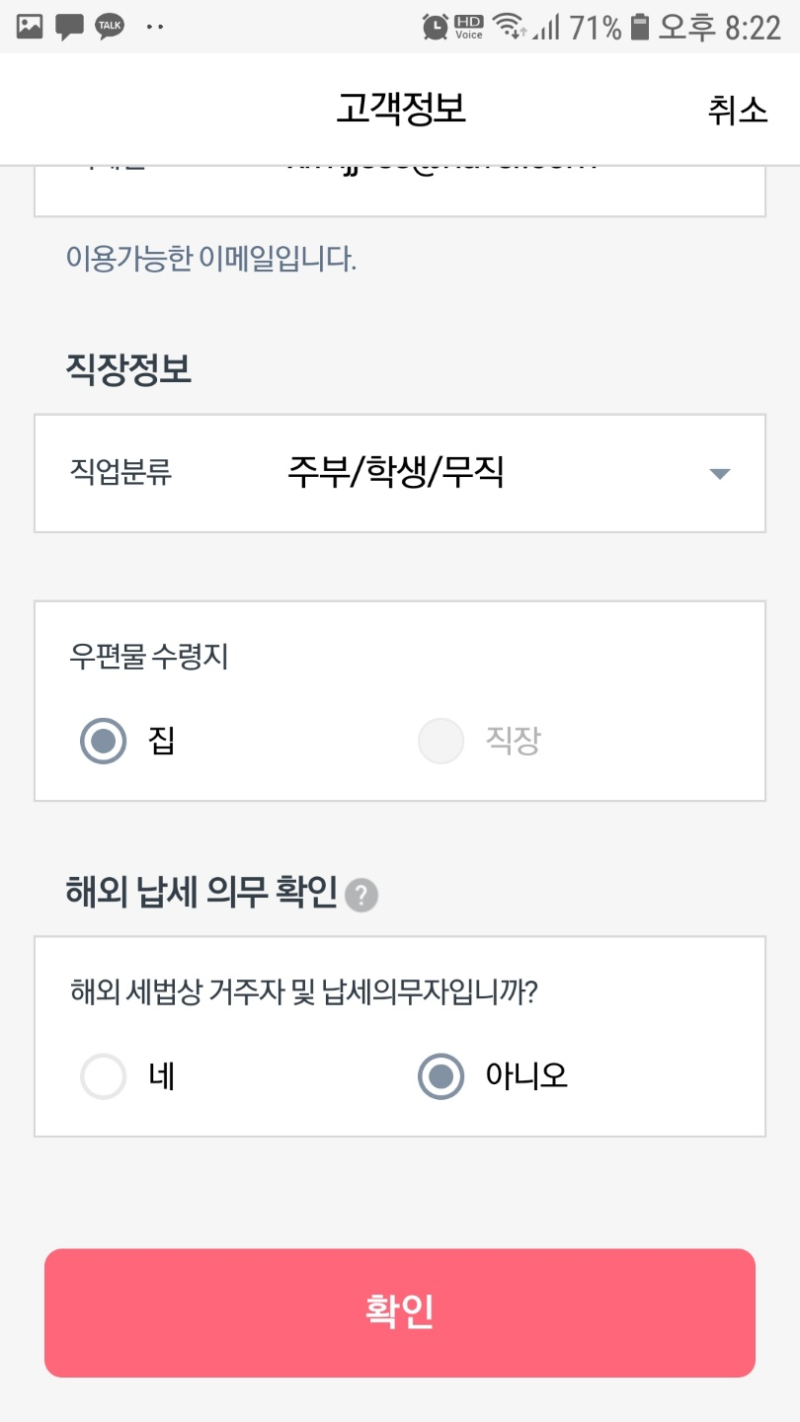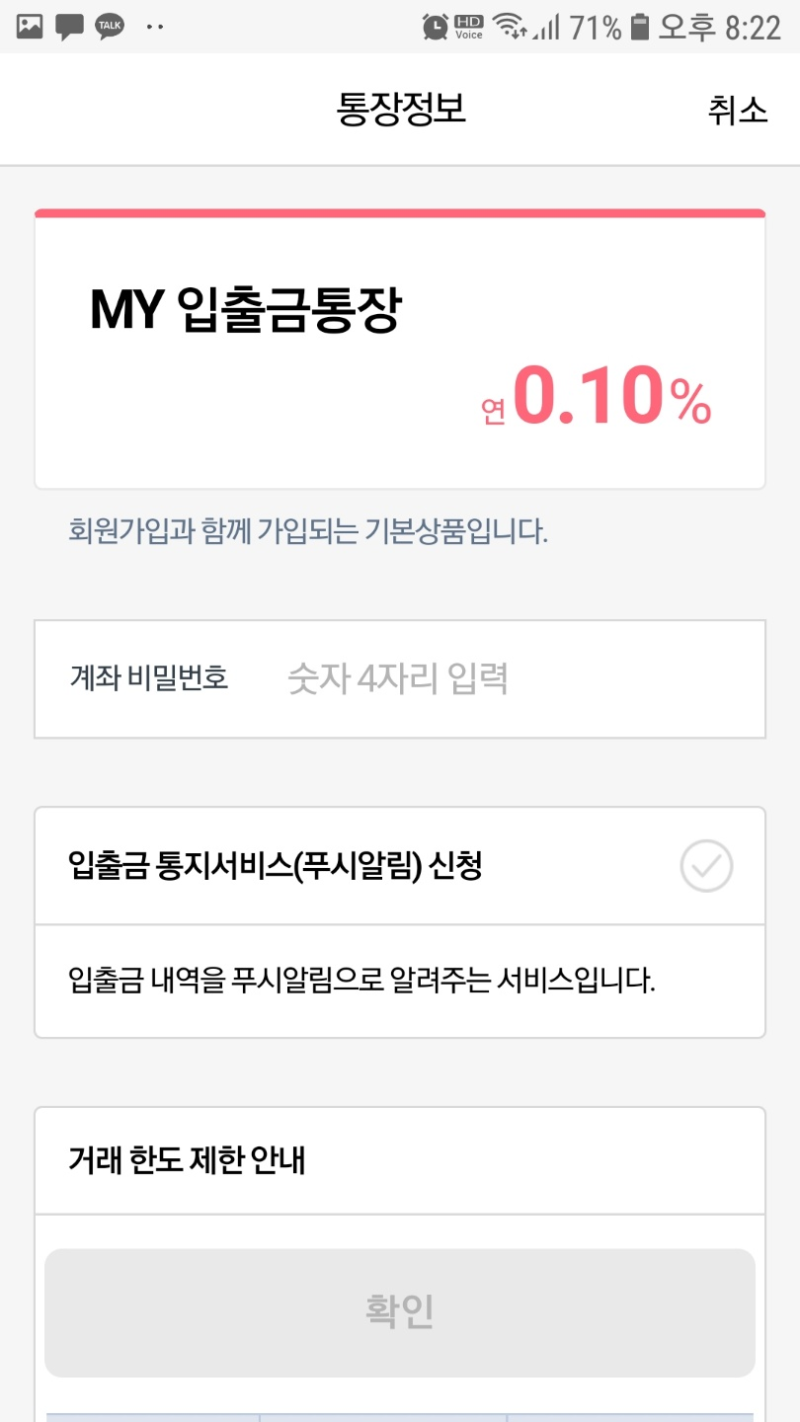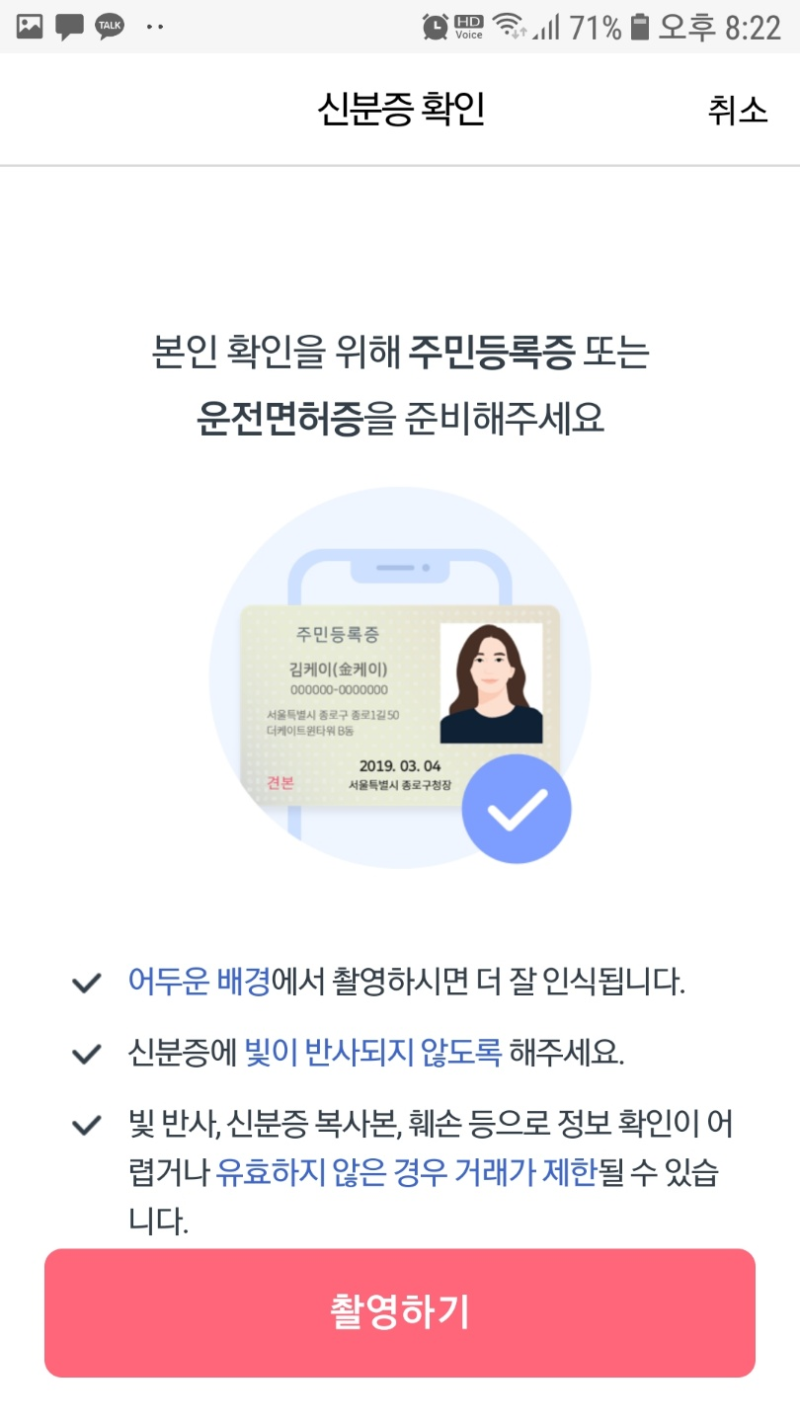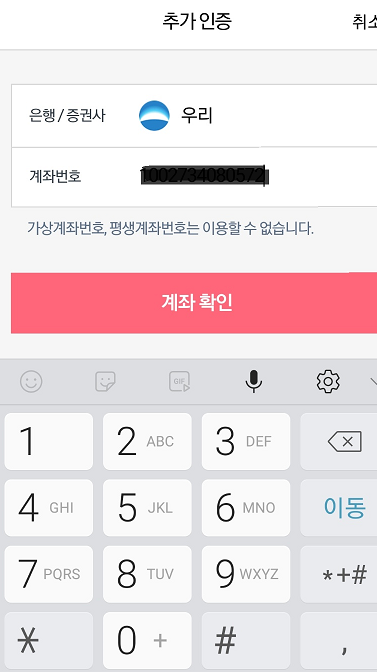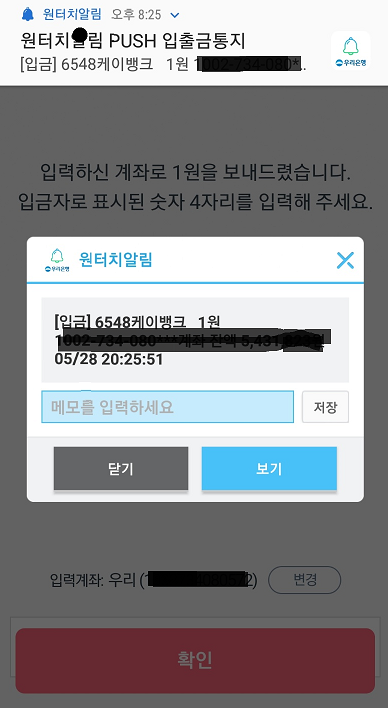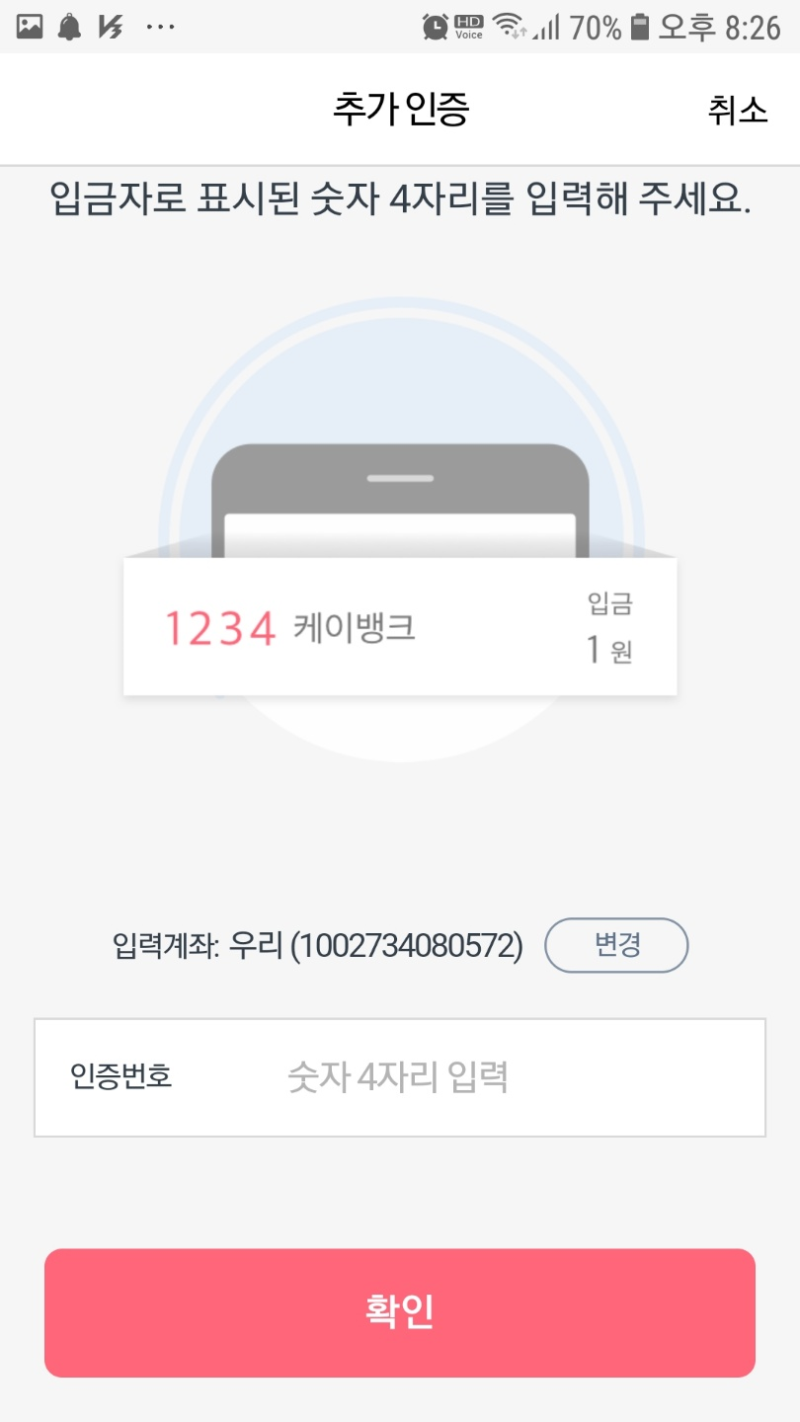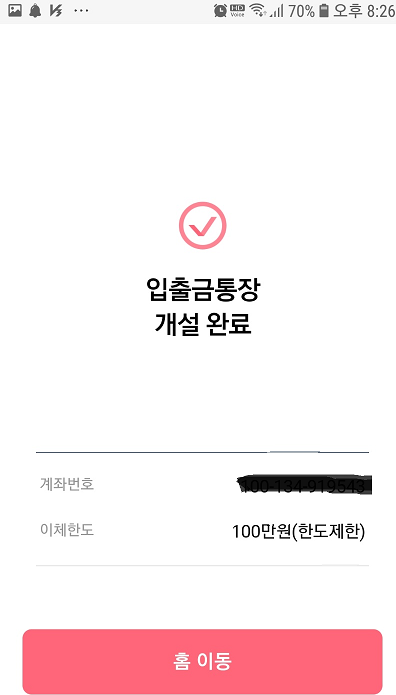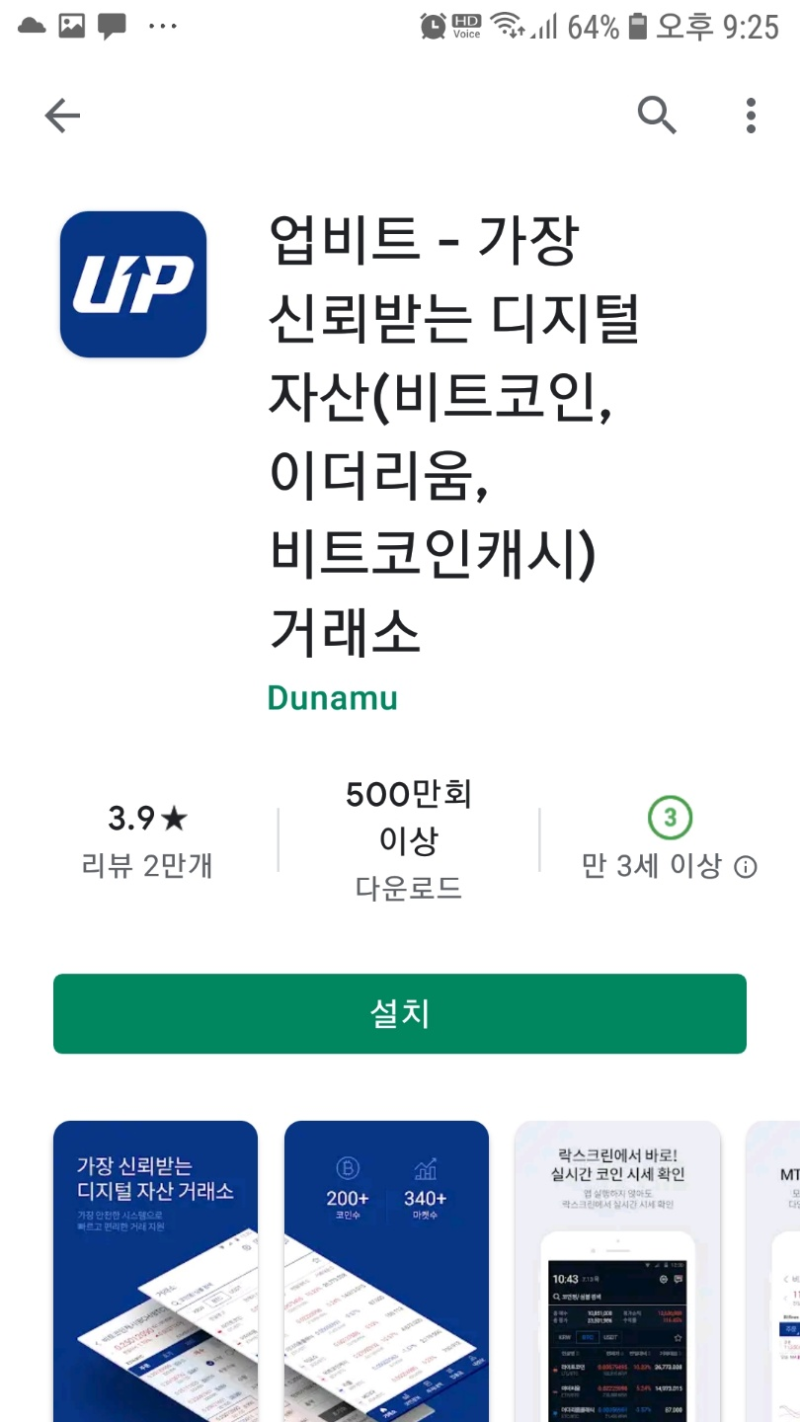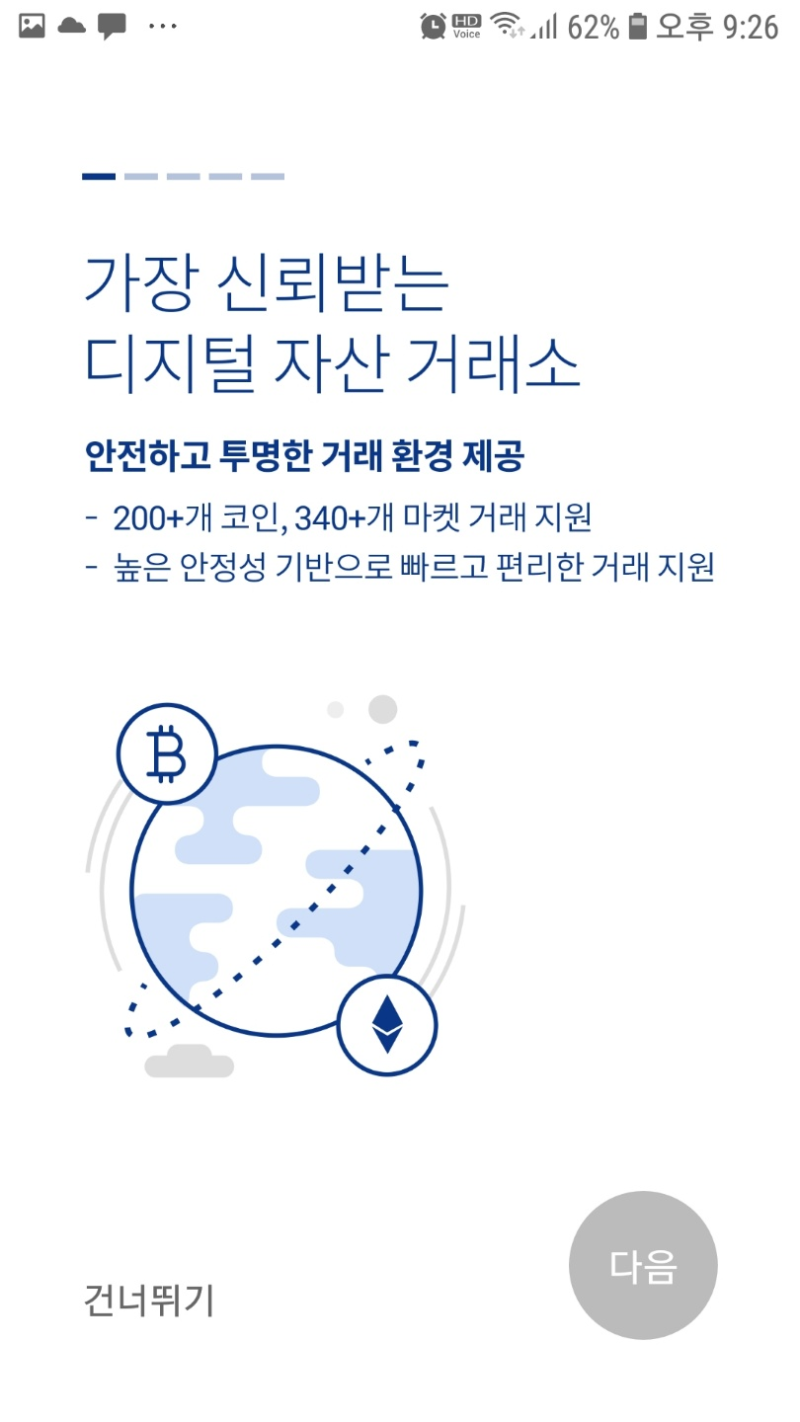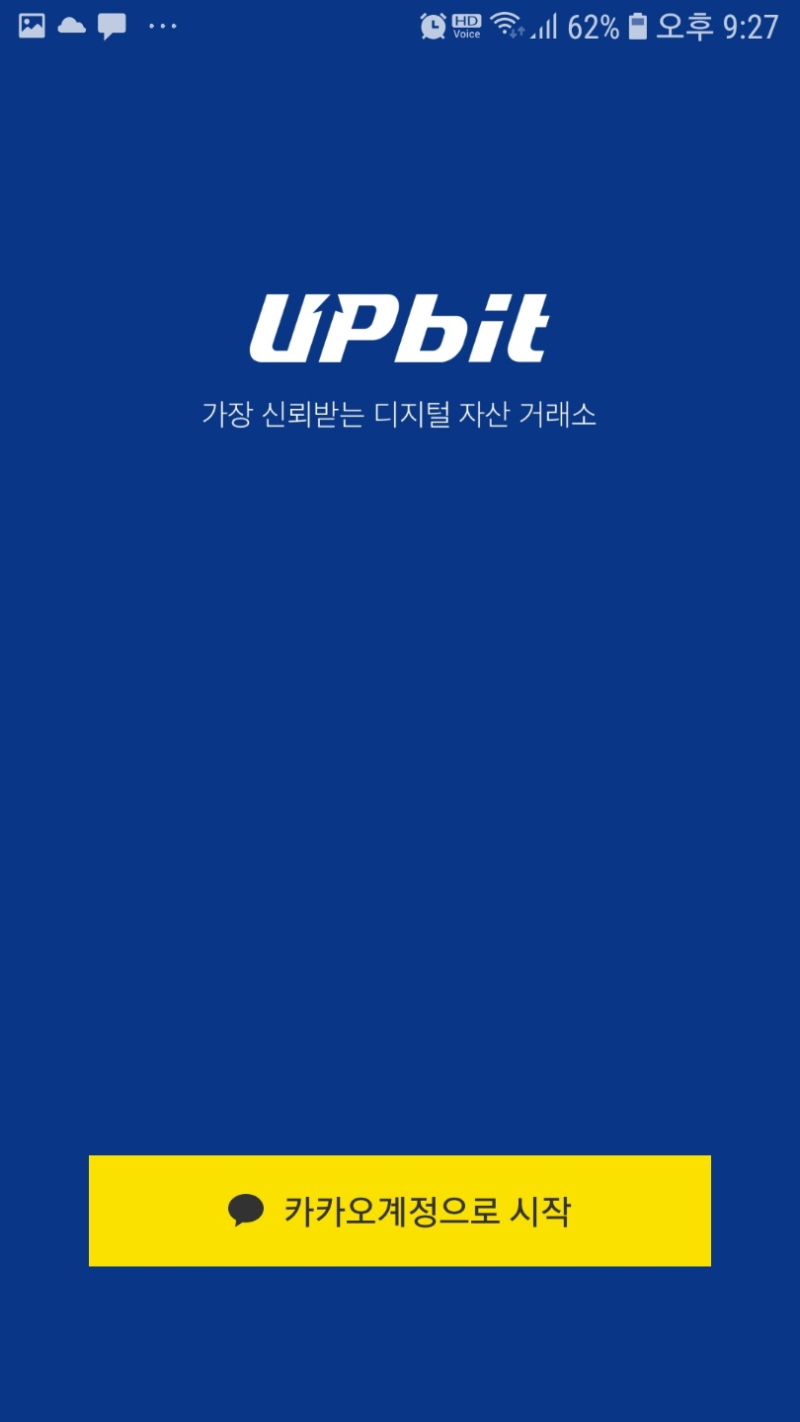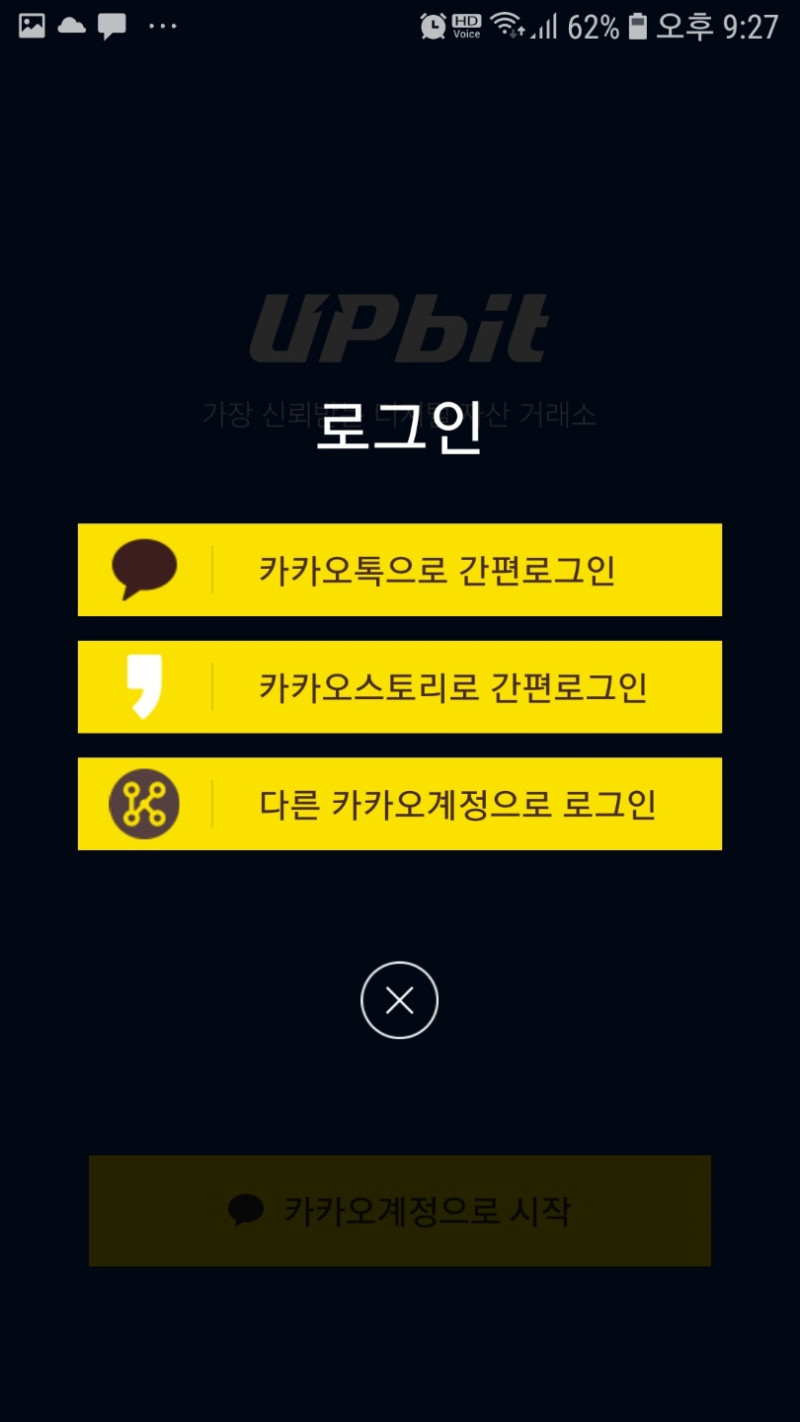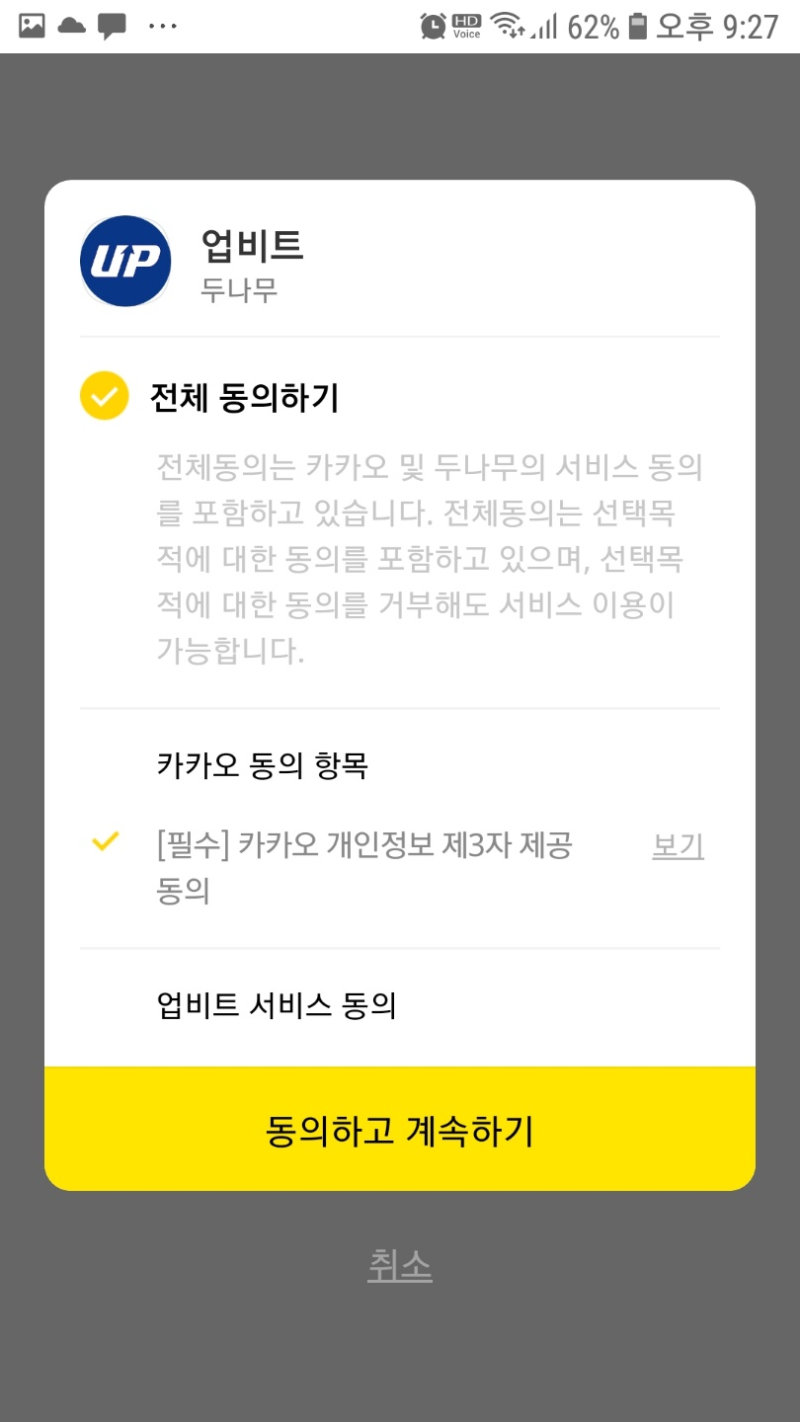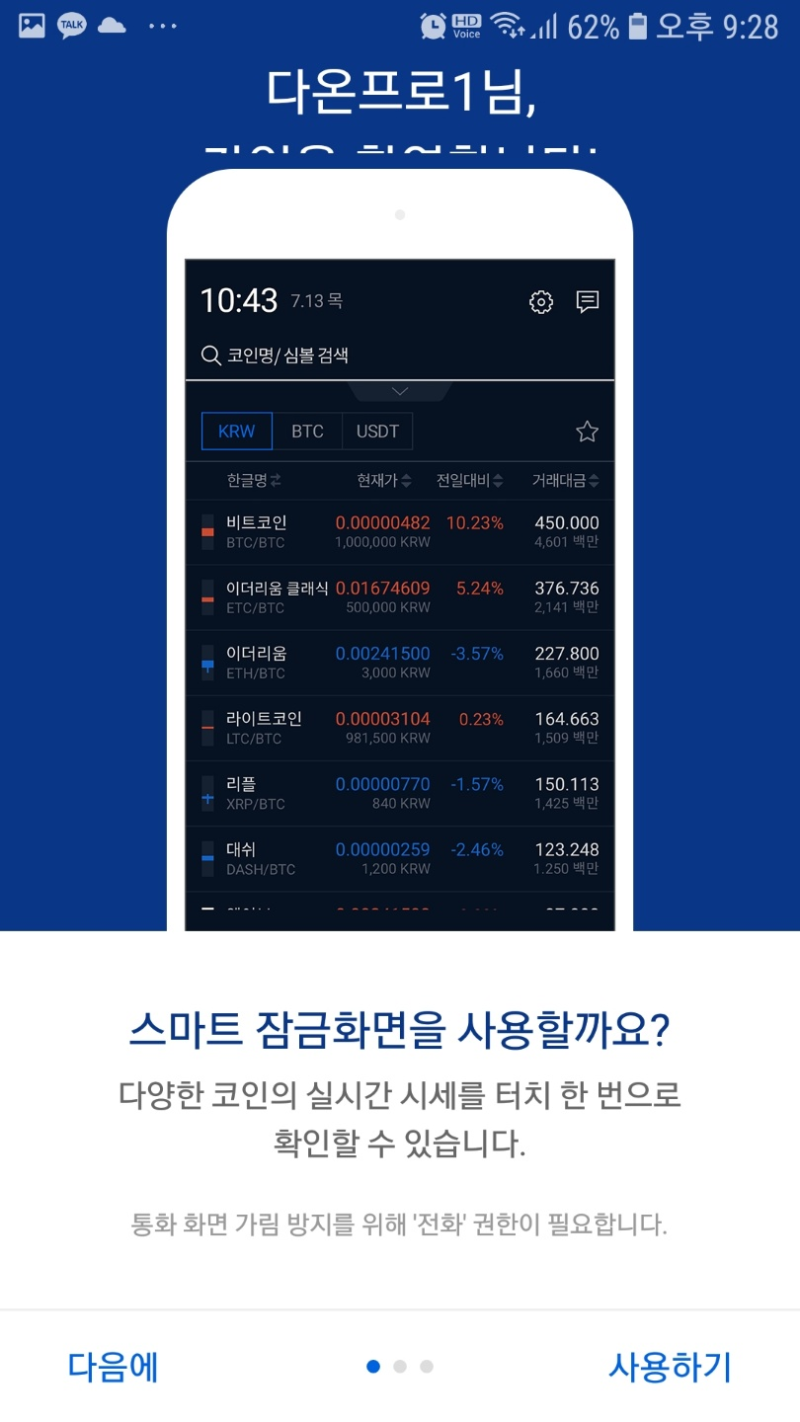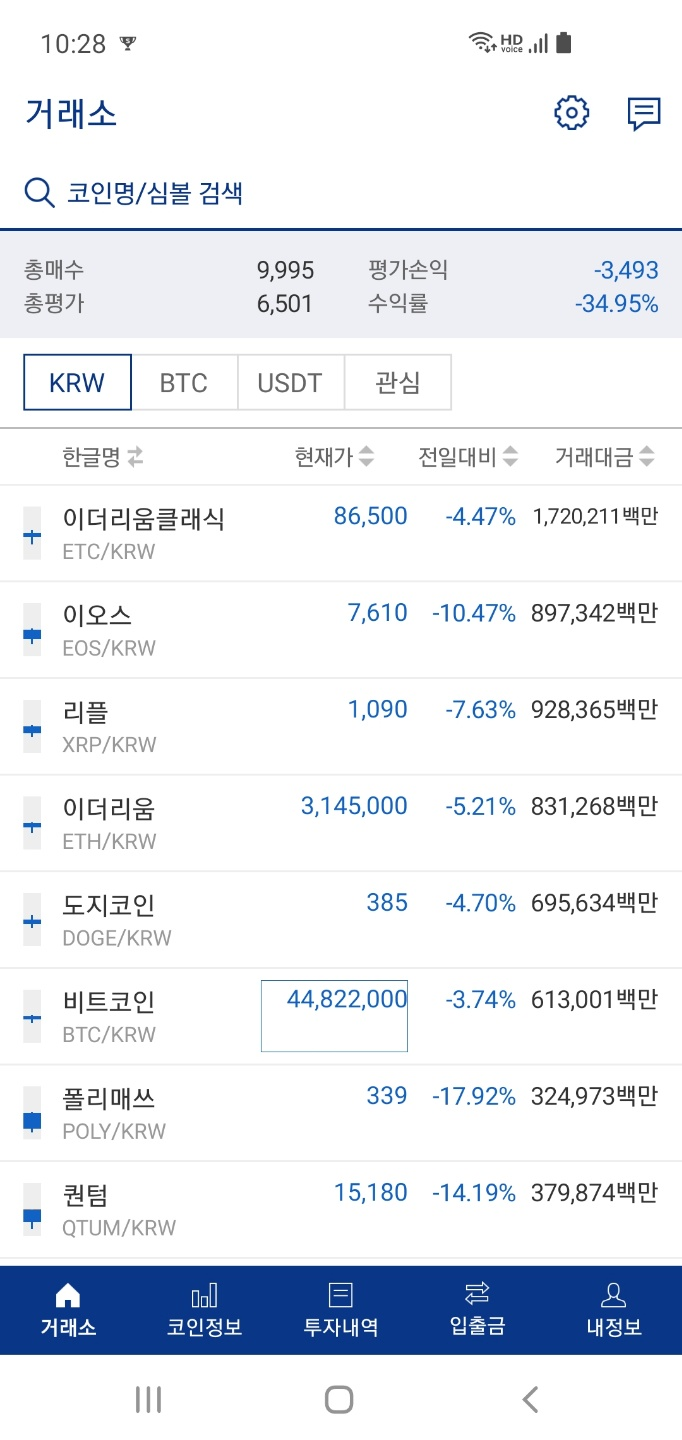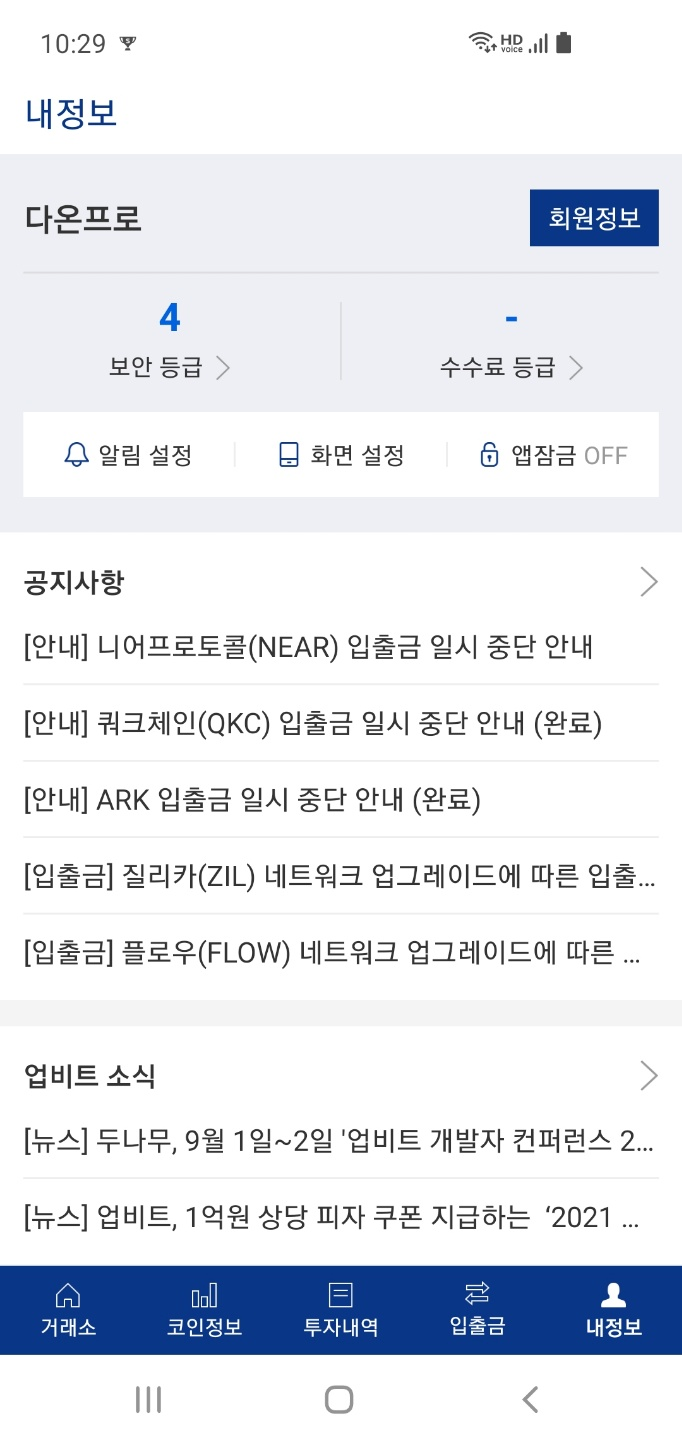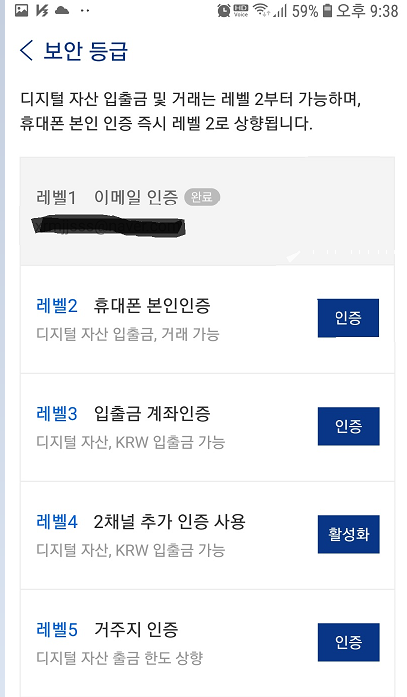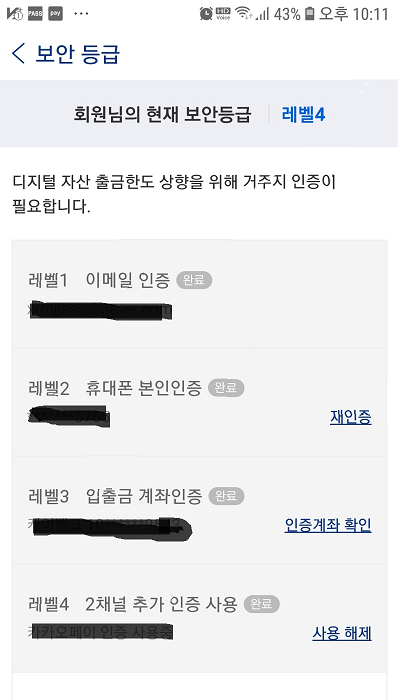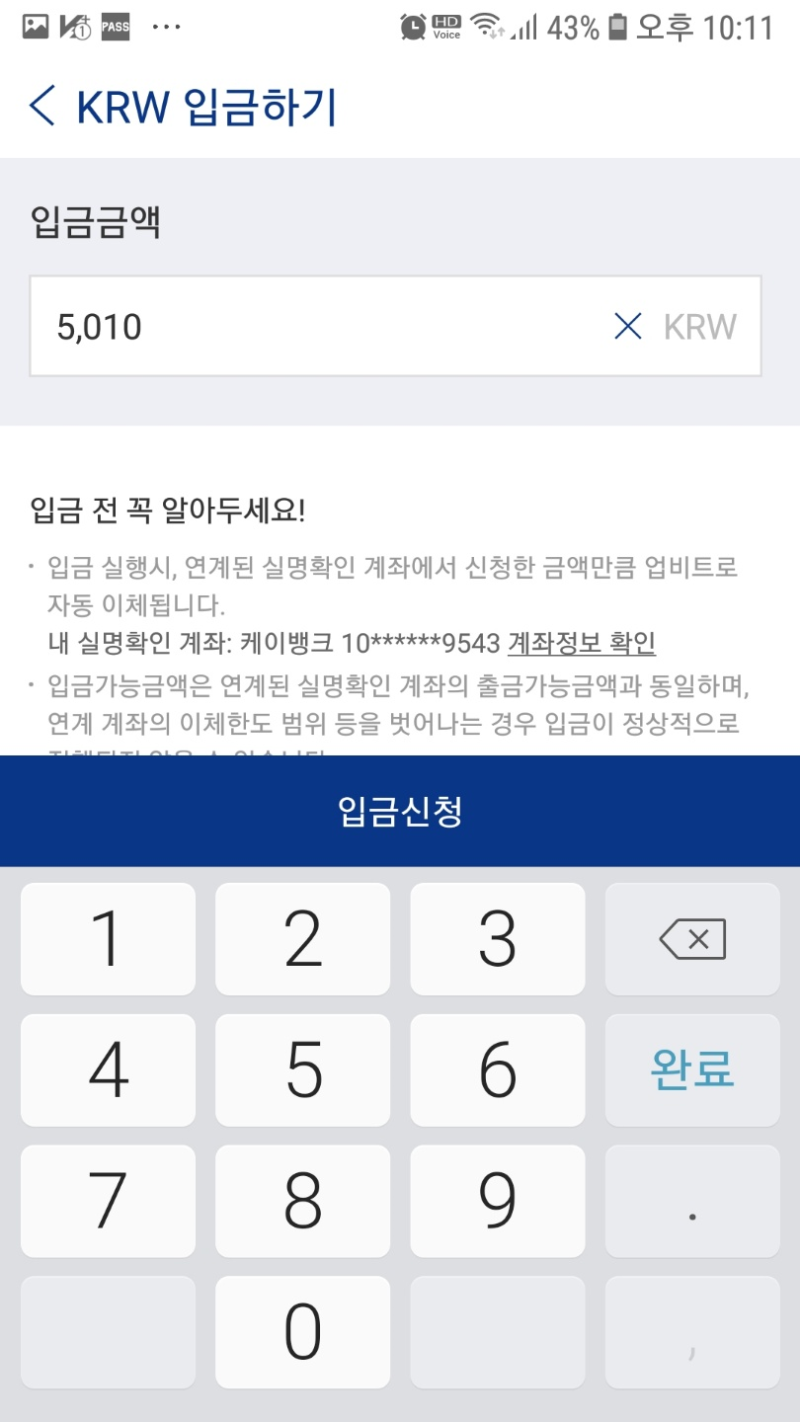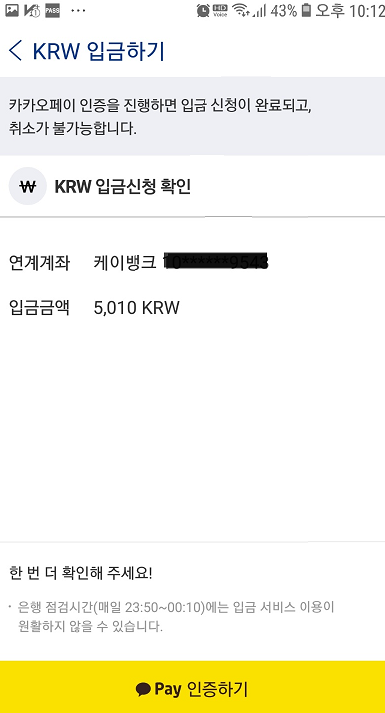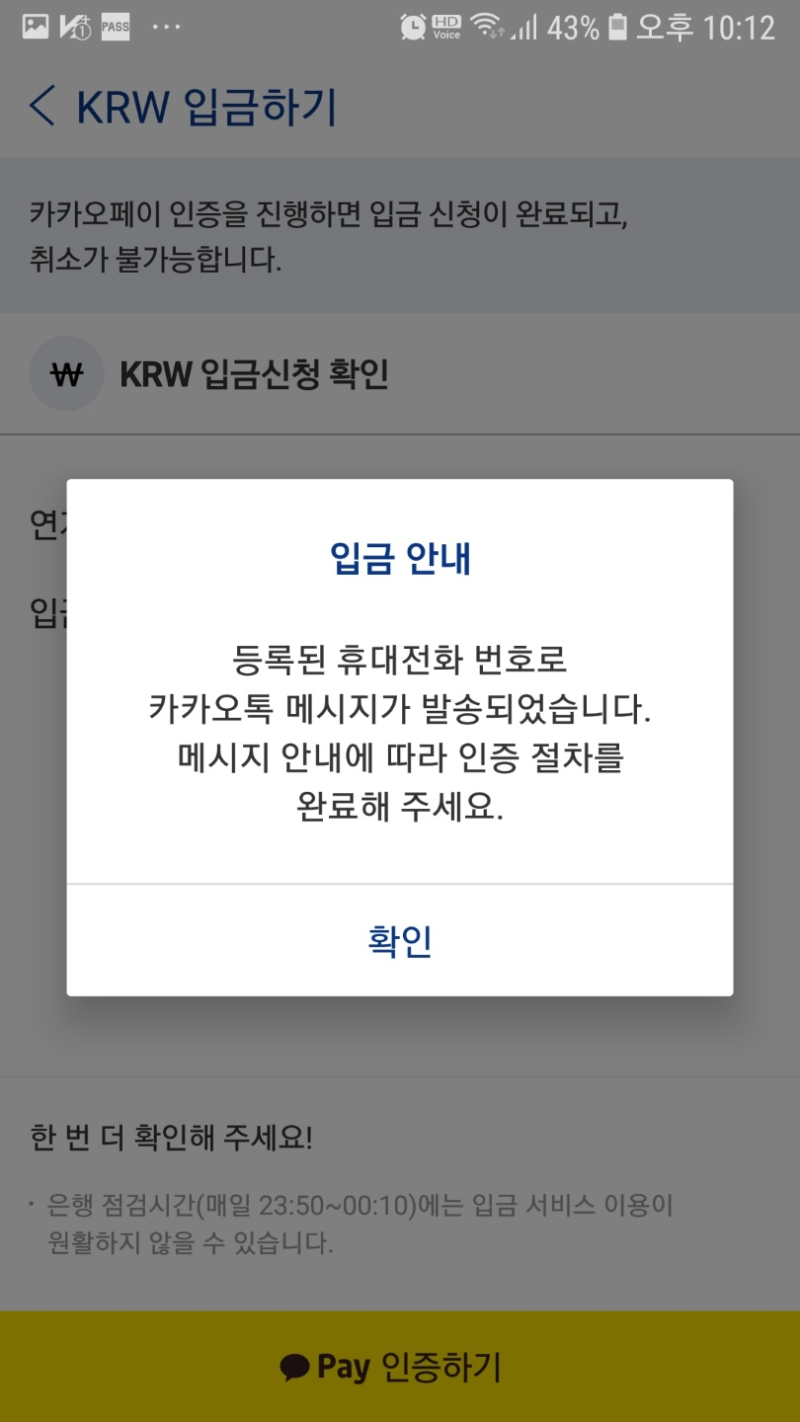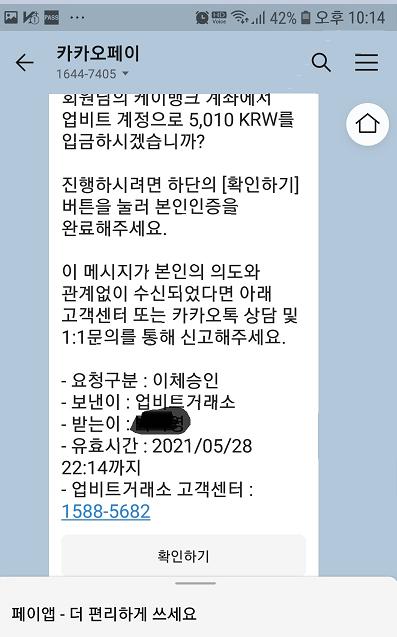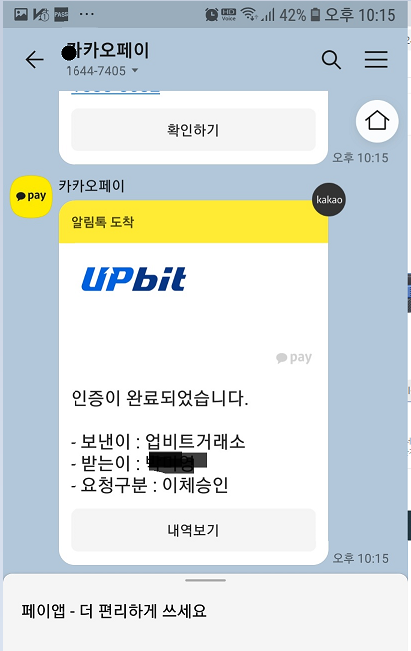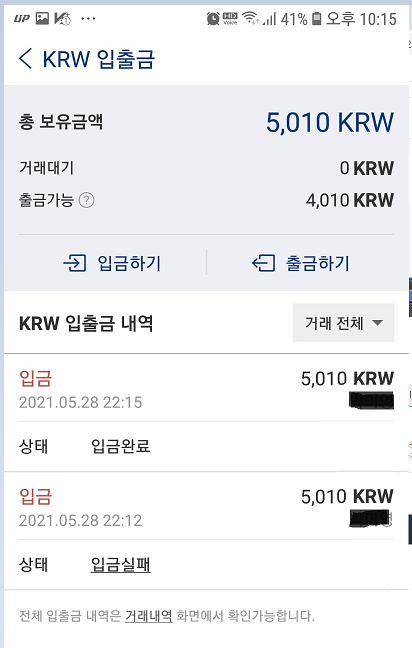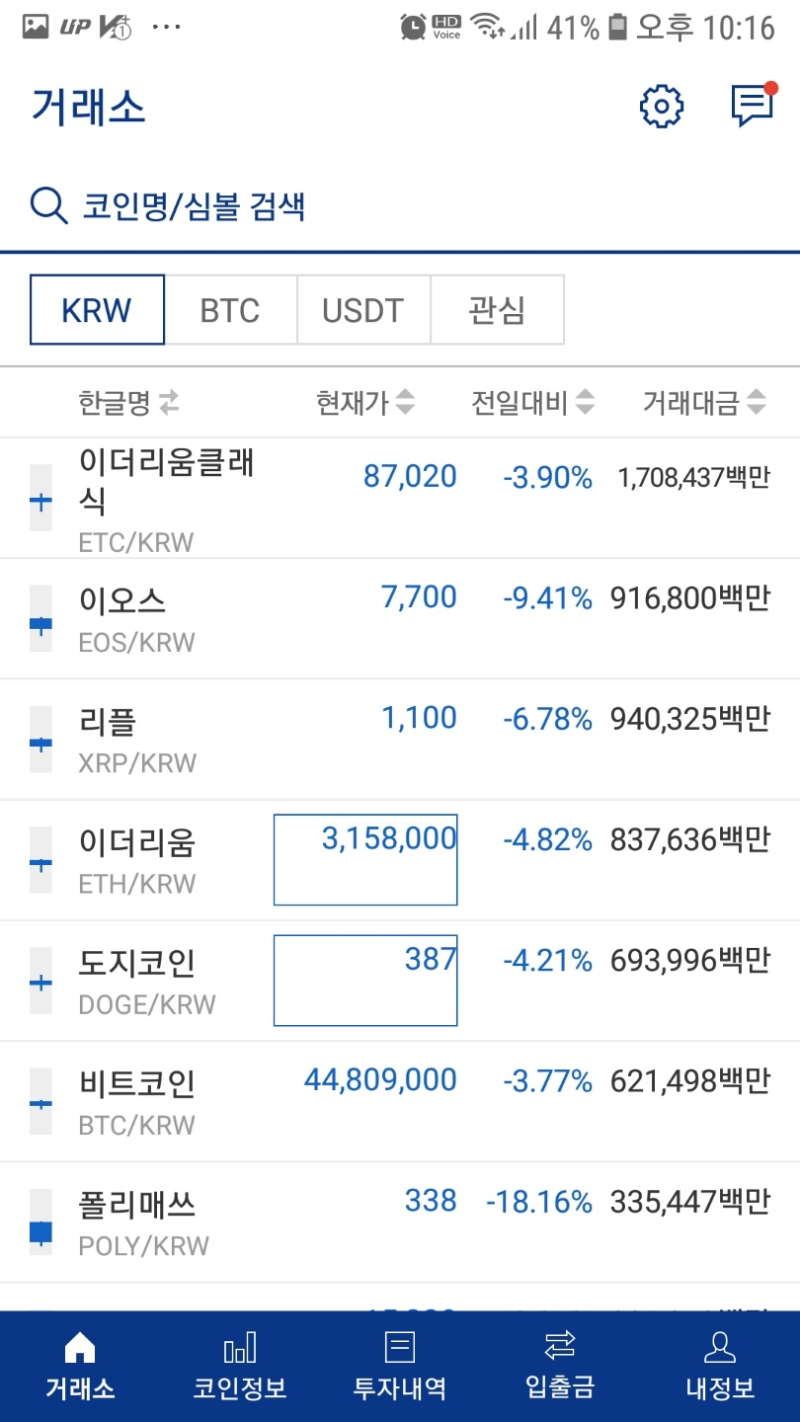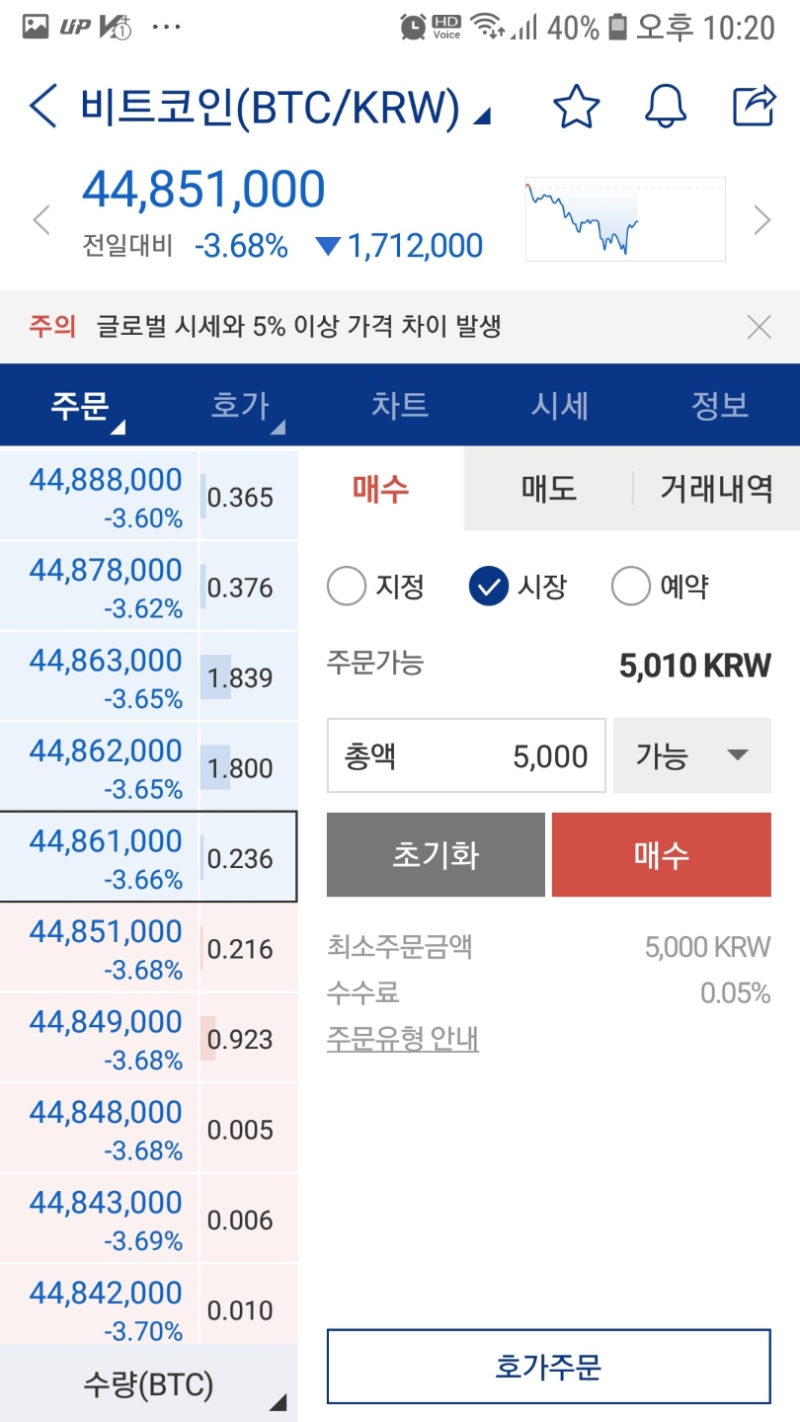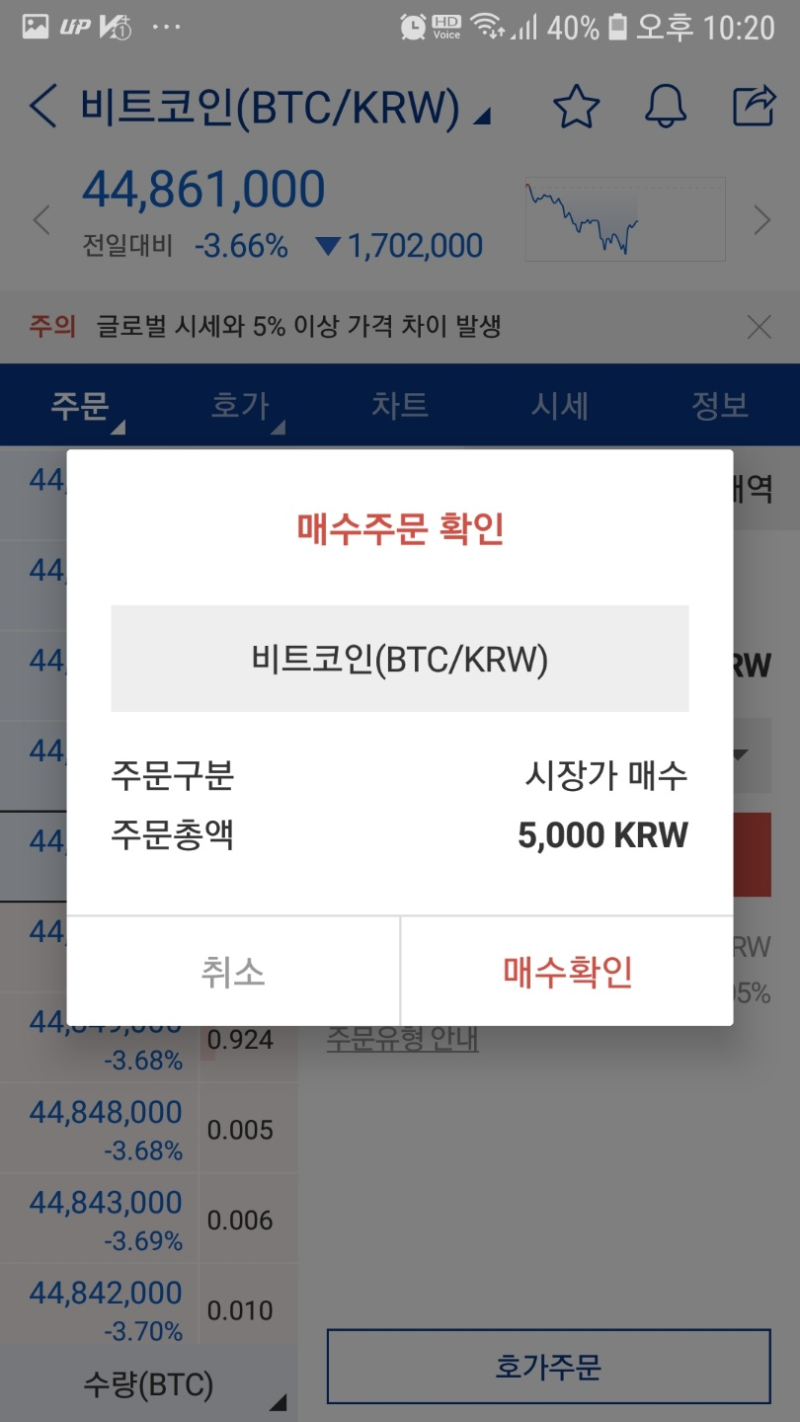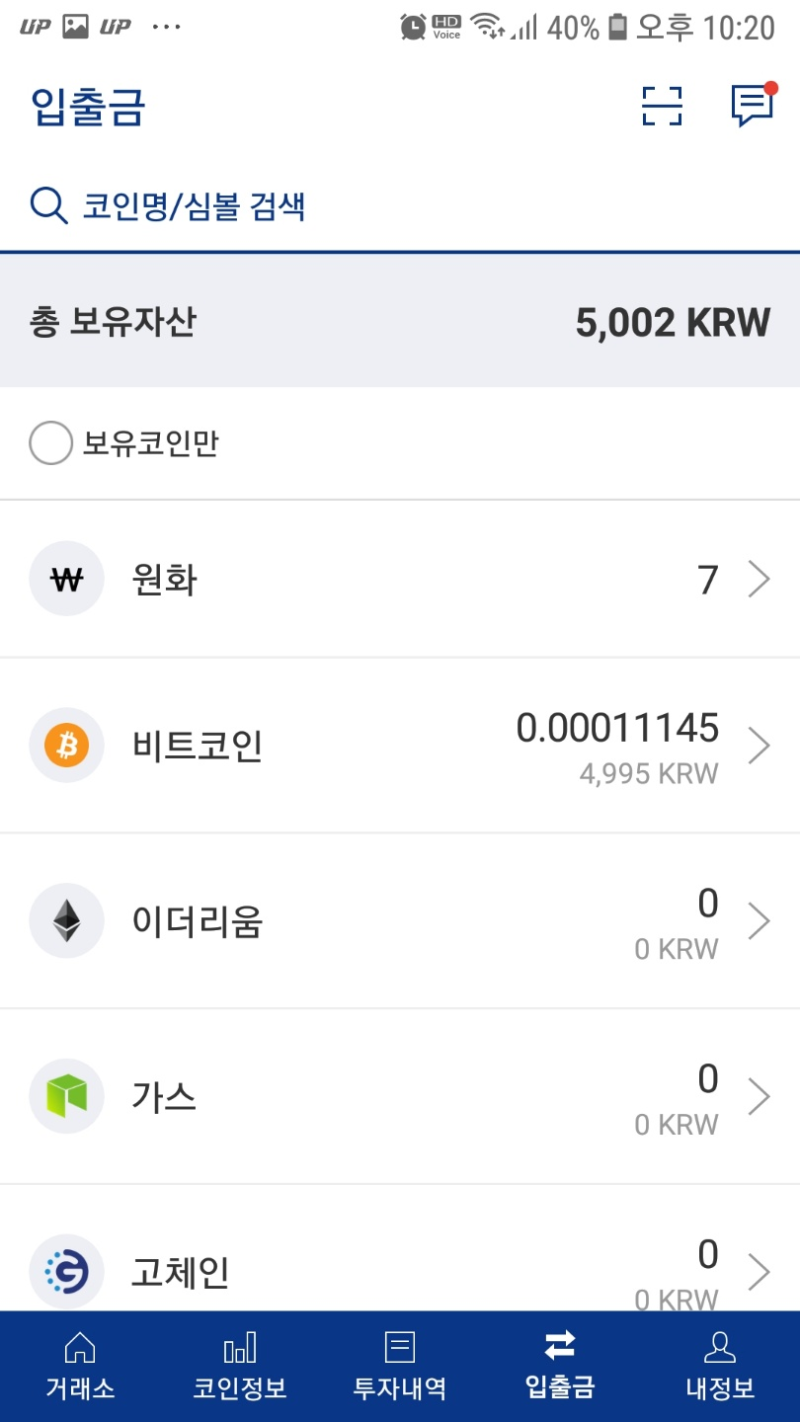4 비트코인 계좌개설 및 구매는 어떻게 하나?
오늘은 블록체인.비트코인 분석의 4번째 분석시간입니다.
지난번에 우리는 비트코인의 주요원리에
대해 이해하였고 이번에는 비트코인 계좌개설 및 구매
는 어떻게 하는지에 대해 이해해 보려고 합니다.
|
1. 왜 블록체인.비트코인에 주목해야 하나? |
|
2. 블록체인과 비트코인은 무엇인가? |
|
3. 비트코인 주요 원리는 무엇인가? |
|
4. 비트코인 계좌개설 및 구매는 어떻게 하나? |
|
5. 암호화폐의 유형은 무엇인가? |
|
6. 암호화폐 거래소 |
|
7. 암호화폐 국가별 동향 |
|
8. 암호화폐의 위협은 무엇인가? |
|
9. 블록체인의 기술는 어디에 활용되나? |
|
10. 블록체인.암호화폐는 어떻게 발전할 것인가? |
업비트 거래소를 기준으로 설명드리며
비트코인 계좌개설 및 구매 절차는 아래와 같습니다.
1) K-Bank 계좌개설
2) K-Bank로 입금
3) 업비트 설치하기
4) 업비트 보안레벨 4로 올리기
5) K-Bank에서 업비트로 이체하기
6) 비트(알트)코인 구매
따라하시면 그렇게 어렵지 않을거예요
1) K-Bank 계좌개설
K-Bank 계좌개설을 해야하는 이유는
주식은 은행에서 직접 증권계좌로 돈을
넣을 수 있으나, 업비트 거래소는 은행에서
직접 입금이 불가하고 K-Bank를 거쳐 입금해야
하기 때문입니다.
자~ 이제 가 볼실까요?
일단 플레이스토어에서 케이뱅크앱을 다운로드 받습니다
아래 화면에서 다음을 누른 후
(전화 허용을 요청하면 확인을 누르시고요)
케이뱅크 계좌만들기를 누릅니다.
약관 전체 동의를 누르시고요
이름, 주민번호, 통신사를 선택 후
인증요청을 합니다.
(참고로 자기핸드폰이 아닌경우에는
인증서로 인증을 받아야 합니다)
서비스 이용약관은 필수 항목 전체동의만
하시면 됩니다.
이용약관은 모두 동의해 주시고요
자금원천과 거래목적은 원하시는 것을
선택 후 확인을 누릅니다.
아래 내용은 모두 아니오를 선택하시고요
고객정보도 확인버튼을 누르시고요
원하시는 거래 비밀번호를 누르시고요
주민등록증이나 운전면허증을 준비하신 후
촬영버튼을 누르시고요
(정상적으로 인식되면 등록됩니다)
그리고 추가 인증할 은행과 계좌번호를
넣으신 후 계좌확인 버튼을 누릅니다.
그러면 6548케이뱅크 1원이라고 통장에 찍히는데
여기서 6548이 인증번호입니다.
인증번호 6548을 넣은 후 확인을 누르시고요
드디어 통장이 계설되었습니다.
2) K-Bank로 입금
다음은 K-Bank로 돈을 입금할 차례입니다.
저는 돈을 5,010원을 입금하였습니다.
(이렇게 입금하는 이유는 업비트의
입금/구매 최소액 5,000원이고 구매시 수수료가 0.005%정도가 있어서
5,000원만 보내면 구매할 수 없기 때문입니다)
3) 업비트 설치하기
다음은 업비트앱을 설치할 차례입니다.
플레이스토어에서 업비트를 선택하시면
됩니다.
아래 화면에서 건너뛰기를 하시면 되고요
카카오계정으로 시작을 선택하시면 됩니다.
카카오톡으로 간편로그인을 선택하시면 됩니다.
동의하고 계속을 누르시고요
원하시는 닉네임을 선택한 후 중복확인을 누르시고
설정버튼을 누릅니다.
아래화면에서 다음에를 선택합니다
4) 업비트 보안레벨 4로 올리기
K-Bank에서 업비트로 돈을 옮기기 위해서는
업비트내 보안 등급이 4등급이상이어야 합니다.
보안등급 설정화면으로 가능 방법은
업비트앱의 메인화면의 하단 오른쪽에 있는
내정보를 누릅니다
다온프로 밑의 보안등급을 누릅니다.
그러면 아래와 같이 인증을 받는 화면이
나오는데
2단계는 휴대폰인증
3단계는 은행의 입출금계좌인증
4단계는 카카오페이 인증입니다.
특히, 4단계는 다시 카카오페이를 설치해야하고
너무 복잡해서 설명은 생략했습니다.
정상적으로 4단계 인증을 모두 받으셨으면
아래와 같이 보안등급이 4로 변경되었음을
알 수 있습니다.
5) K-Bank에서 업비트로 이체하기
다음은 K-Bank에 있는 돈을 업비트로 옮길
차례입니다.
메인화면에서 맨팀의 하단 오른쪽 두번째인
입출금을 누릅니다
화면 중간에 원화를 누릅니다.
입금금액에 K-bank에 이체했던 5,010원을
넣고 입금신청을 합니다.
하단의 카카오페이 인증하기를 누릅니다.
아래와 같은 메세지가 나타나면
카카오톡으로 들어갑니다.
카카오톡에서 아래메세지의 하단에 있는
확인하기를 누릅니다
정상적으로 확인이 되면
이체승인이란 메세지가 나타납니다.
업비트앱에서도 보유금액이
5,010원으로 표시되고 있습니다.
6) 비트(알트)코인 구매
이제 마지막으로 구매 단계입니다.
메인화면에서 비트코인을 선택합니다.
주문화면은 주식화면과 거의 같습니다.
저는 시장가로 구매하기 위해서 최소금액인
총액 5,000원을 넣고 매수를 눌렀습니다.
매수확인버튼을 누릅니다.
드디어 구매를 완료했습니다.
비트코인 구매가 이렇게 어려운 일인지
저도 새삼 깨달았으며
처음부터 비트코인 구매까지 1시간30분
정도 걸린 것 같습니다.~ 휴